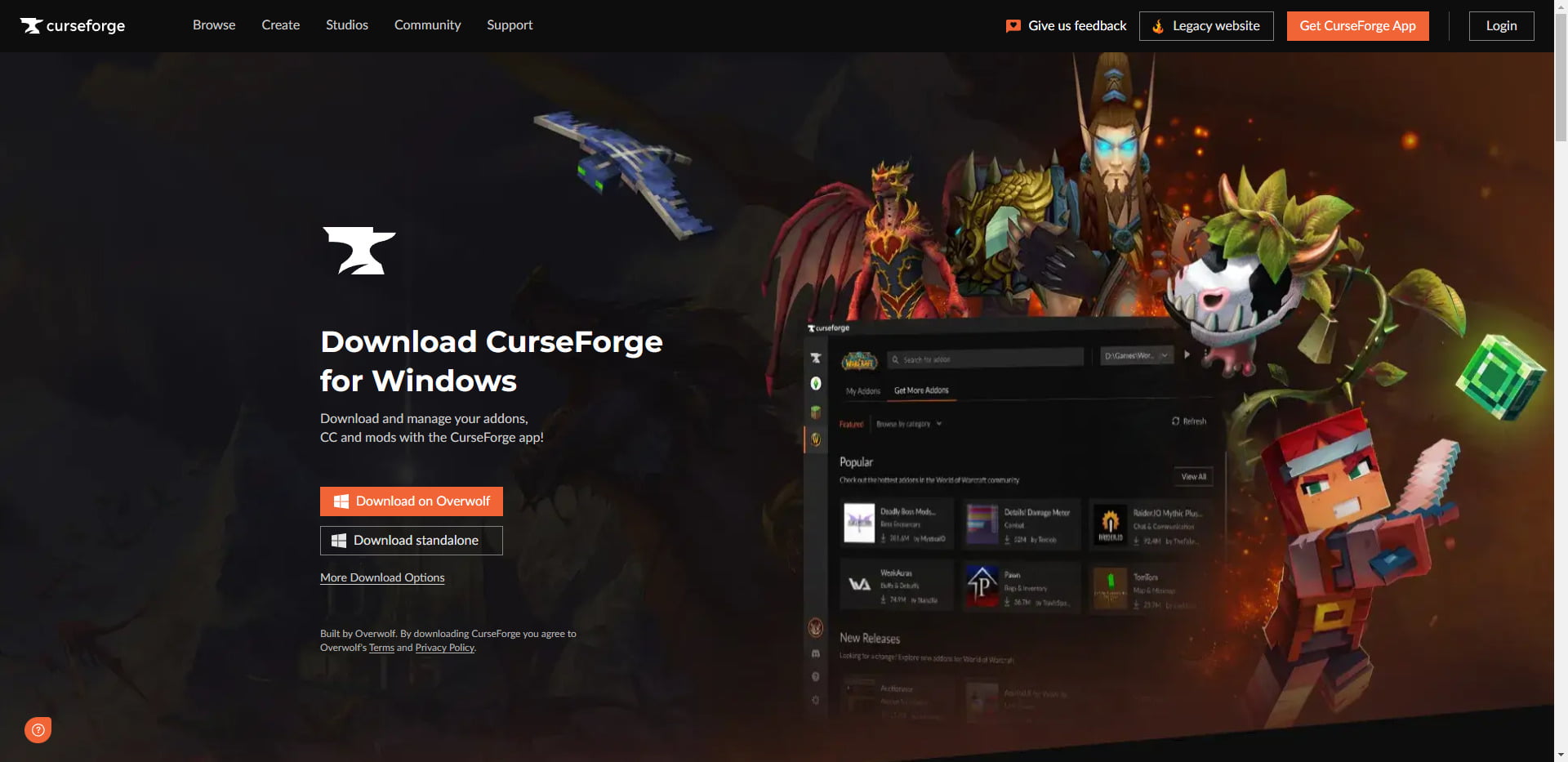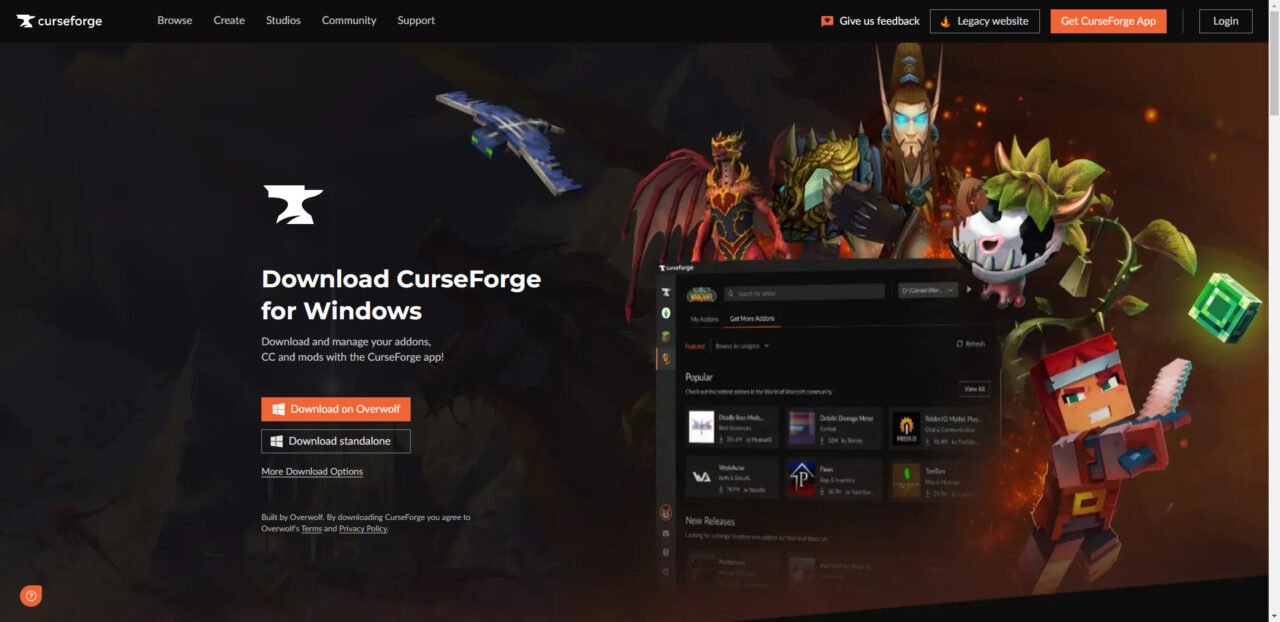今回は、マイクラのMODが簡単に導入できる「CurseForge App(カースフォージアプリ)」のインストール方法を紹介します。
また、「CurseForge App(カースフォージアプリ)」の日本語設定やMOD(レシピMOD)の導入例も紹介しています。
本記事を読めば、「CurseForge App(カースフォージアプリ)」がインストールできるので、最短10分でMODを導入できますよ!
【マイクラ】CurseForge(カースフォージ) Appのインストール方法
CurseForge(カースフォージ) Appのインストール方法を3ステップで紹介します。
MODは公式のプログラムではありません。
そのため、MODを導入して不具合が起きても、ご自身で対処する必要があります。
少し下にスクロールすると、OSに対応したインストーラーが出てくるので、導入するOSのものをクリックします。
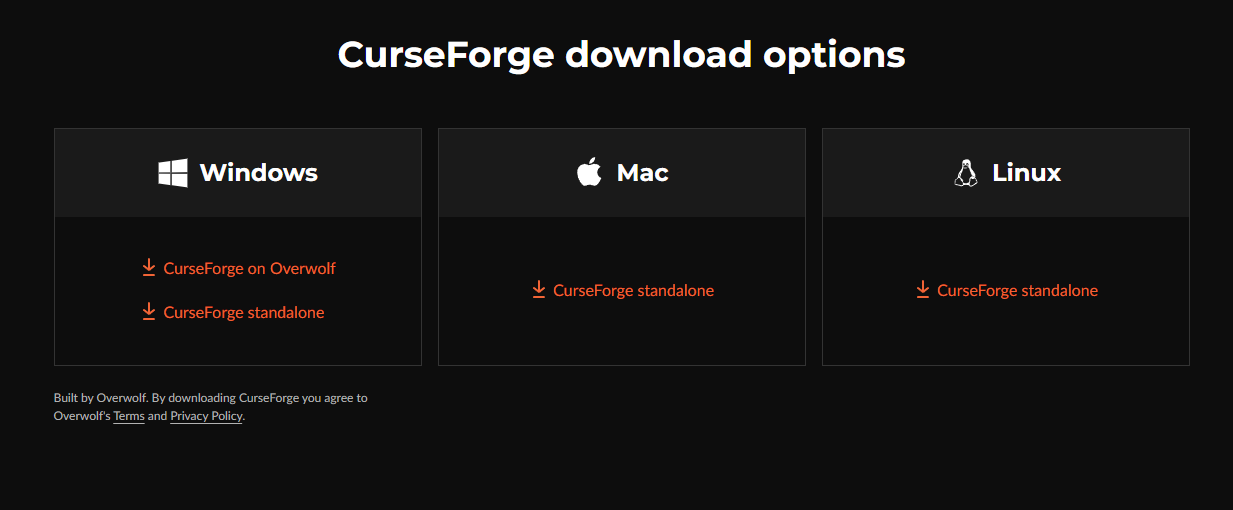
ご自身のPCに保存しましょう。
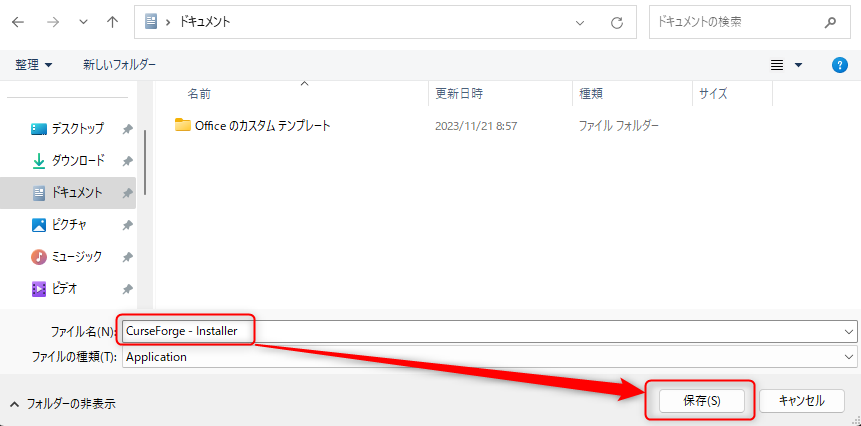
保存した「CurseForge App」のインストーラーをクリックすると、以下のような画面が表示されます。
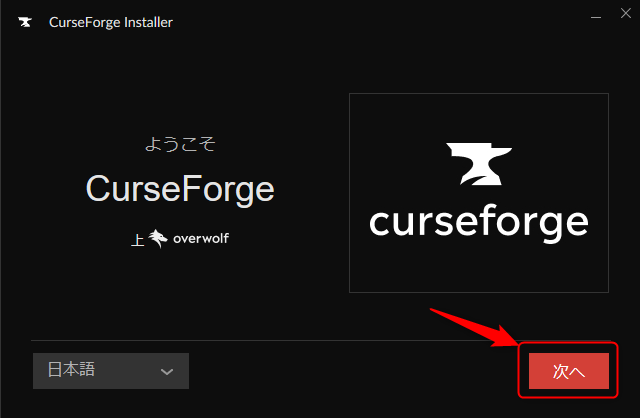
インストール先フォルダを決定して、「次へ」をクリックします。
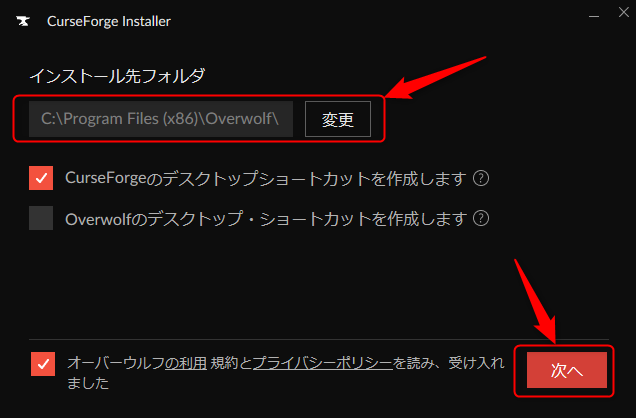
「次へ」をクリックすると、PCにインストールされるので、「起動」をクリックします。
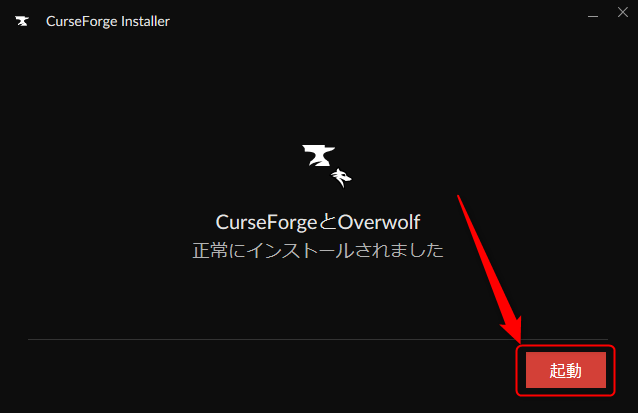
「Next」をクリックして、「Get Started」をクリックします。
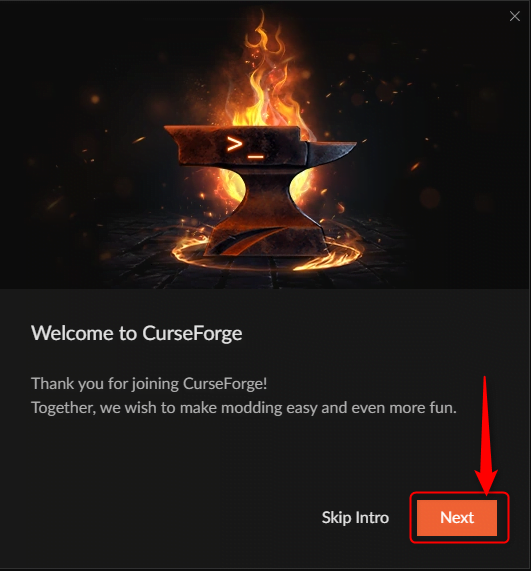
⇩
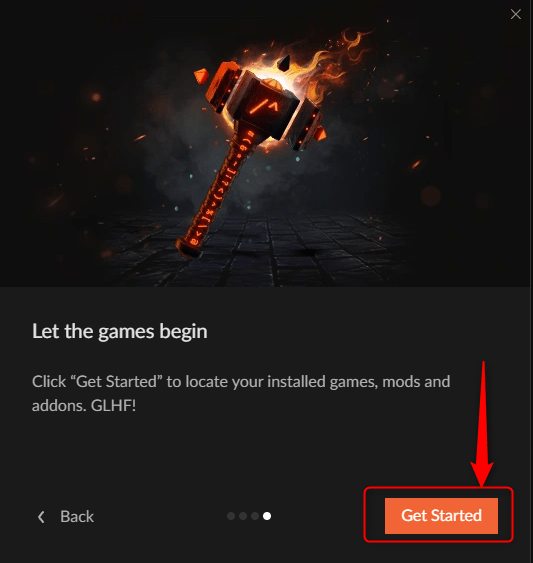
これで、「CurseForge App(カースフォージアプリ)」がインストール完了です。以下の画面が表示されます。

【マイクラ】CurseForge(カースフォージ) Appのインストール後の初期設定
CurseForge(カースフォージ) Appの初期設定は、以下の2つです。
CurseForge(カースフォージ) Appは日本語化に設定できます。
トップページの左下にある「設定」のマークをクリックします。
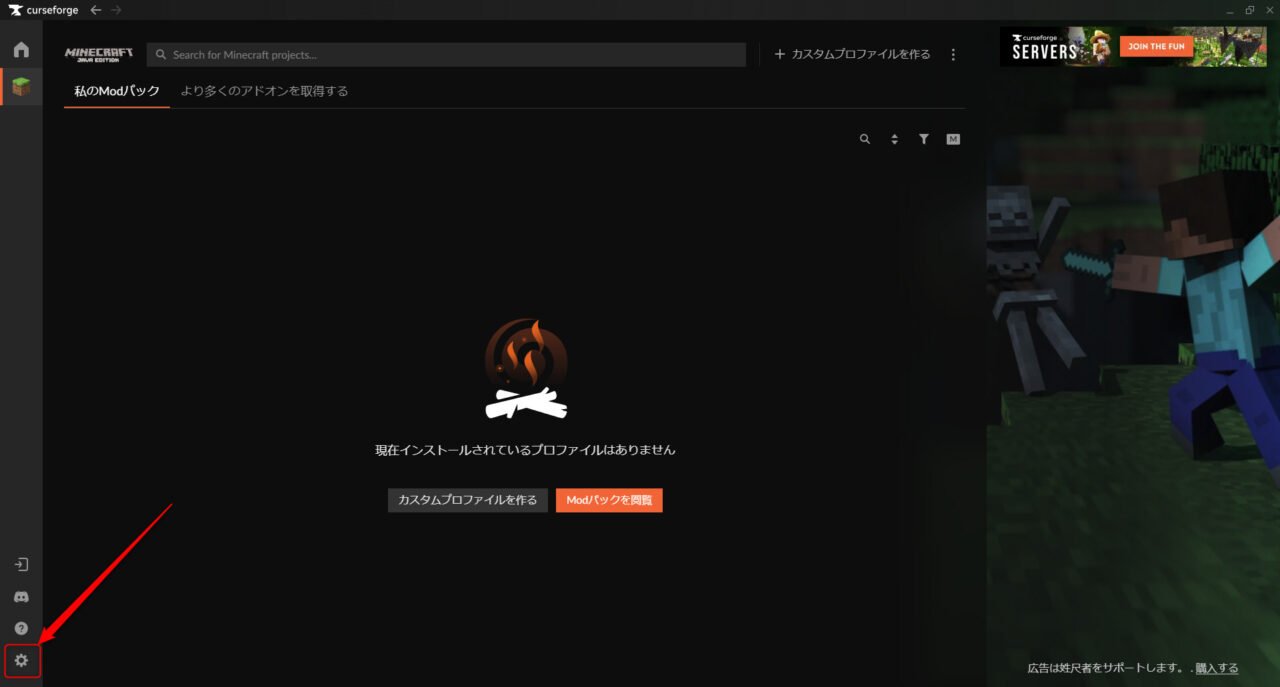
左側にある「言語」をクリックします。
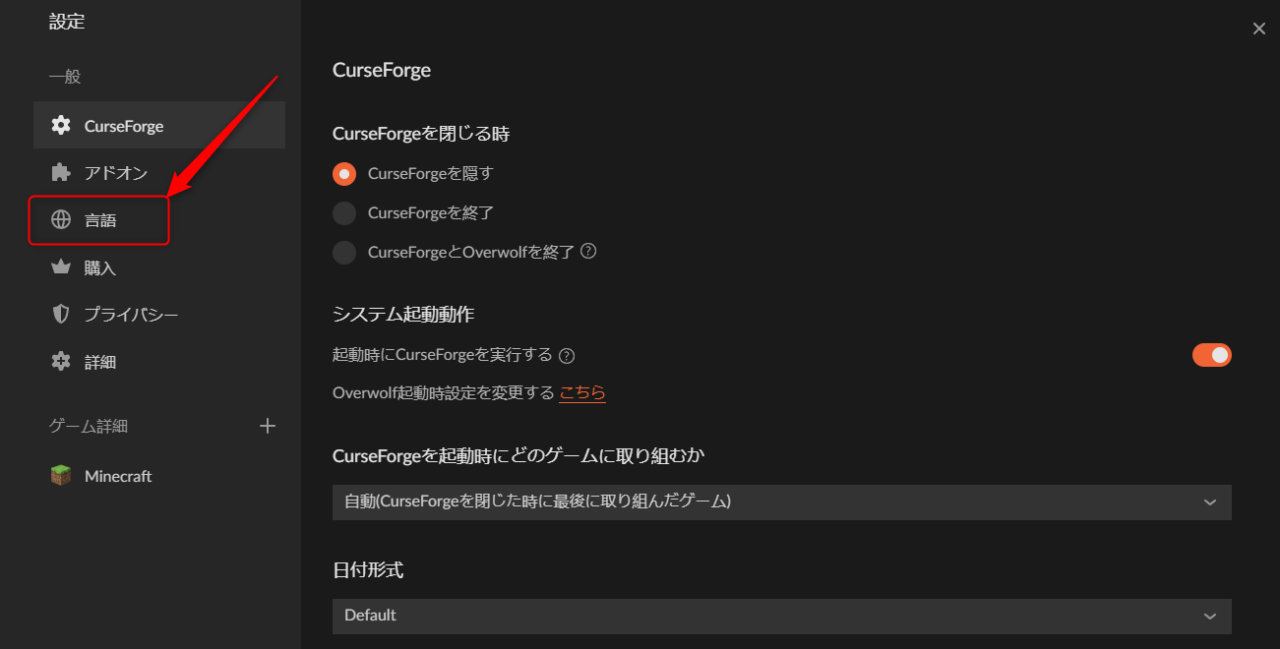
下のほうにある日本語をクリックすると、CurseForge(カースフォージ) Appが日本語で表示されます。
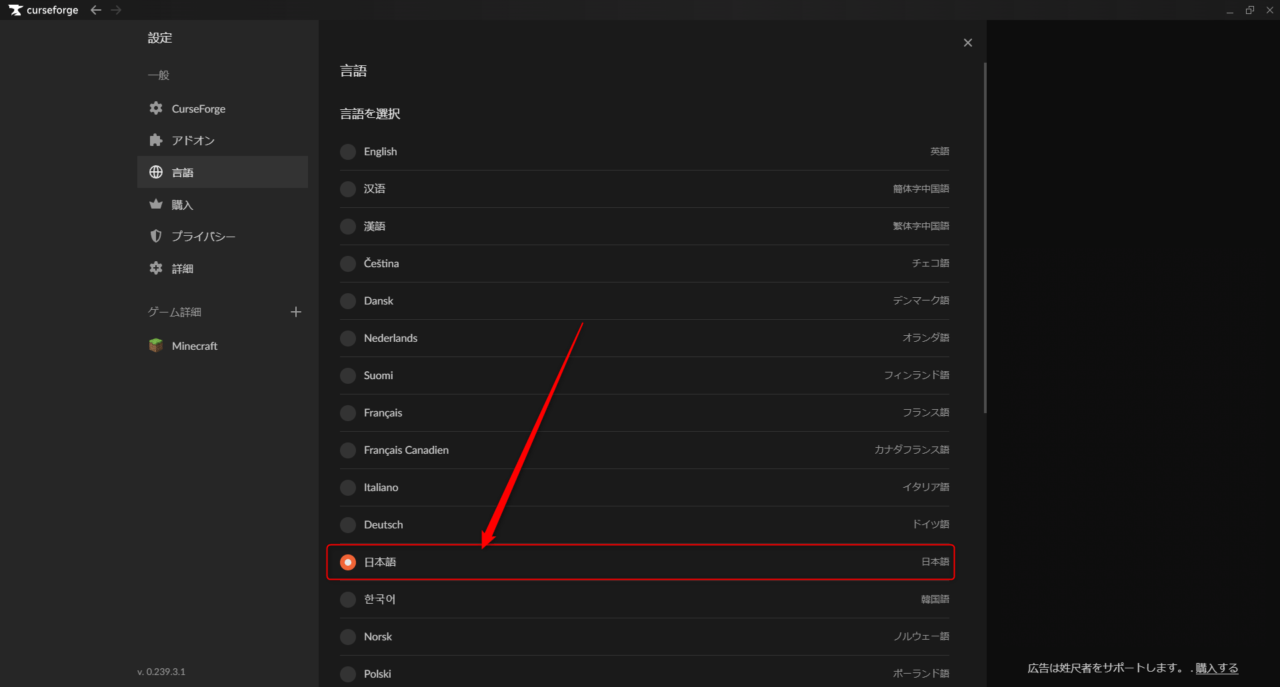
マイクラの起動に割り当てるメモリをお好みの設定にできます。デフォルトでは約4000MBです。
トップページの「Minecraft」をクリックします。
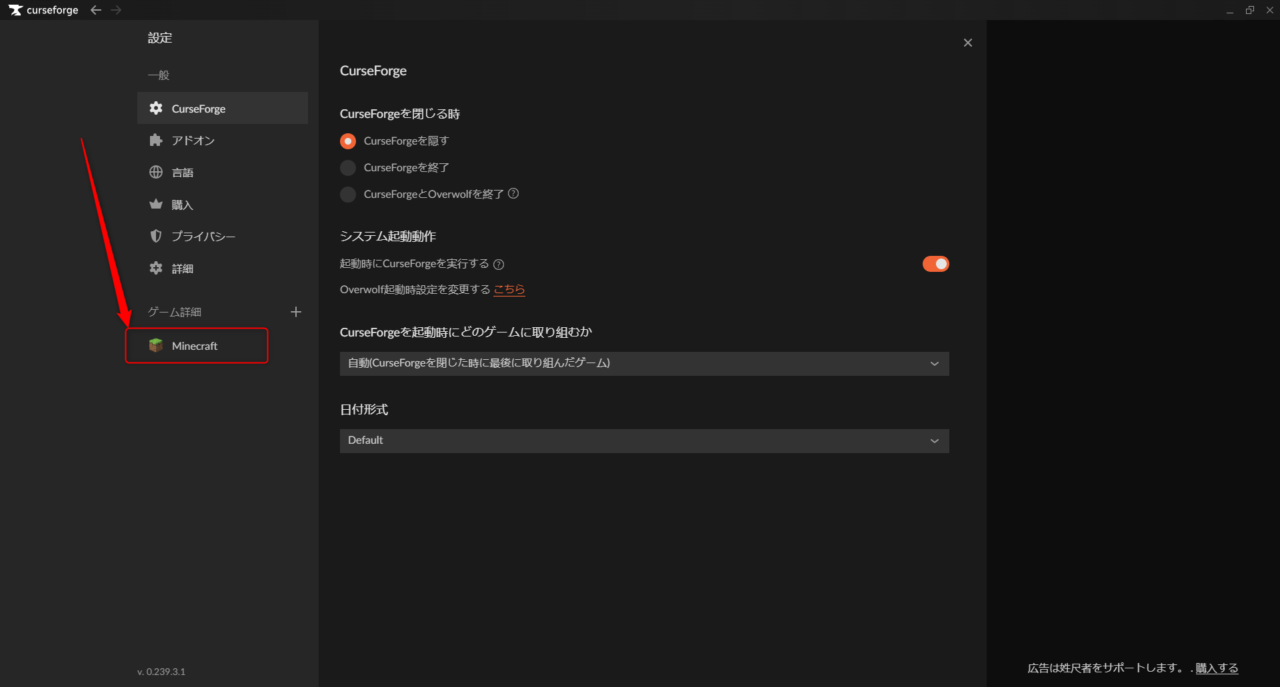
下にスクロールすると、「Javaランチャー」の欄があるので、「割り当て済みメモリ」を設定します。
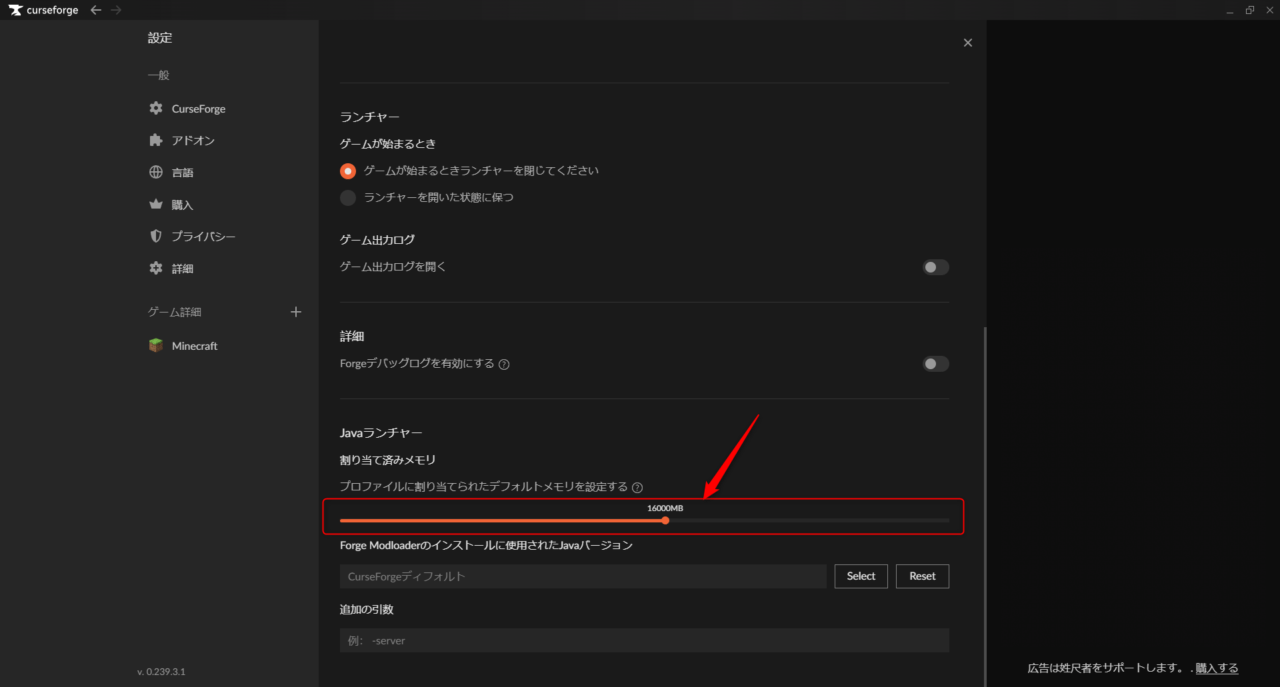
ご自身で使用しているPCのメモリの約半分で設定するとよいでしょう。
私の場合はPCのメモリが32000MBなので、16000MBに設定しています。
【マイクラ】CurseForge(カースフォージ) AppでインストールしたらMOD導入
CurseForge(カースフォージ) Appを導入して、初期設定したあとはMODを導入します。
ここでは、例として便利で役に立つレシピMOD「Just Enough Items」の導入方法を紹介します。
はじめに「カスタムプロファイルを作る」をクリックします。
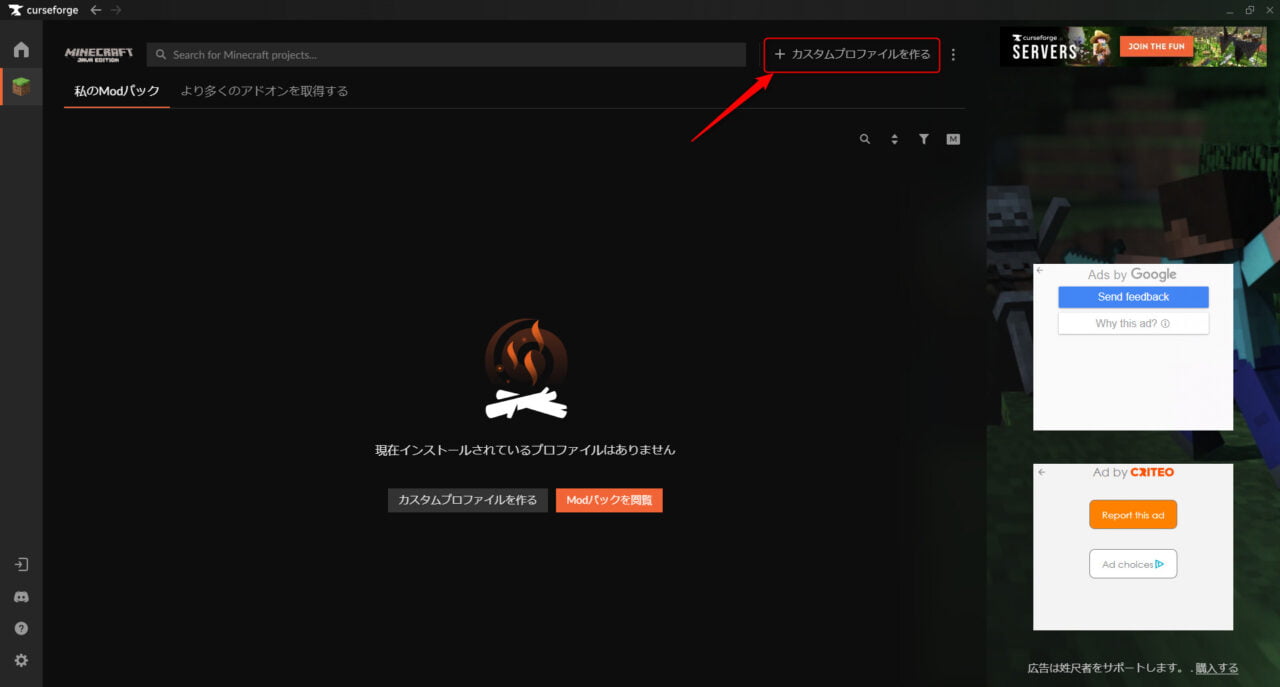
今回はわかりやすいようにプロファイル名を「Just Enough Items」にして、マイクラのバージョンは「1.20.2」に設定します。
設定できたら「作成」をクリックします。
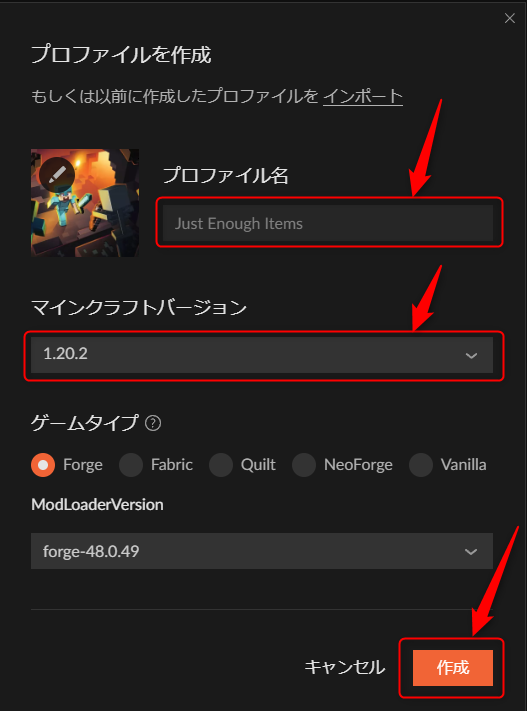
「Just Enough Items」は「1.20.2」に対応していますが、MODによってはバージョンが対応していないものもあります。
プロファイルが完成したら、「プレイ」の少し下にあるマークをクリックして、「Just Enough Items」MODを追加します。
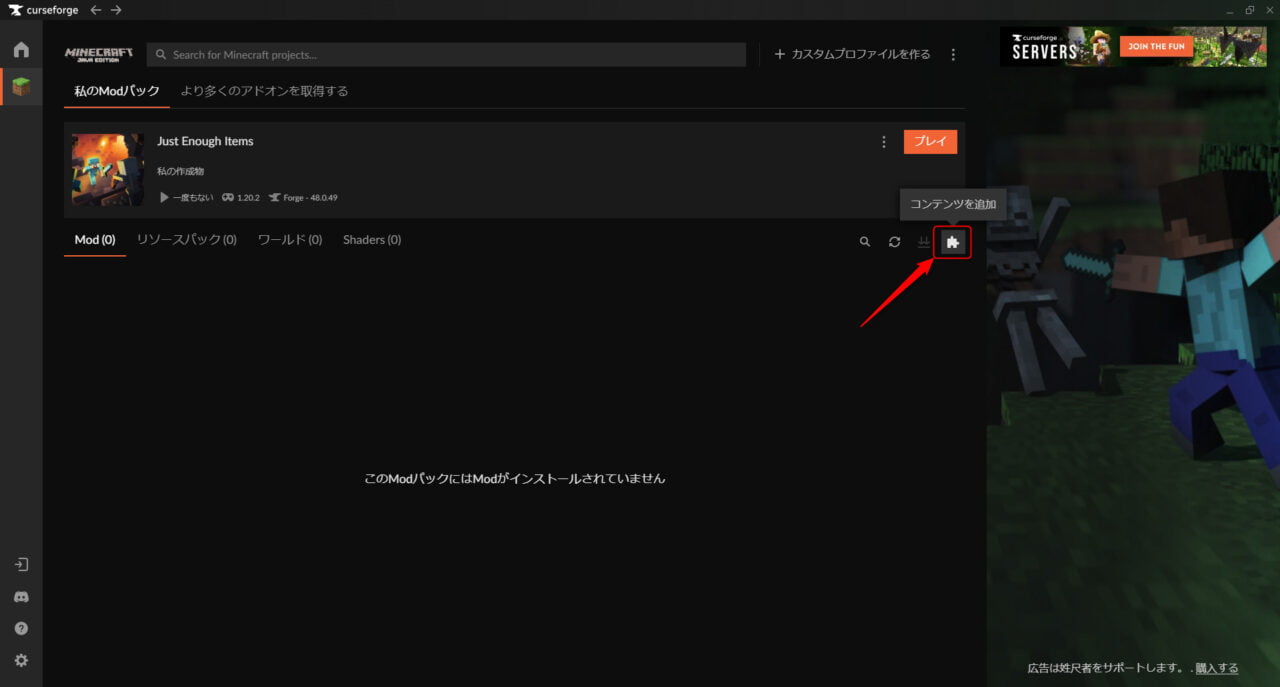
「Just Enough Items」は、一番最初に現れるので、検索しなくても大丈夫ですね。
「Just Enough Items」の右側にある「インストール」をクリックすると、インストールされます。

プロファイルを開くと「Just Enough Items」が追加されています。
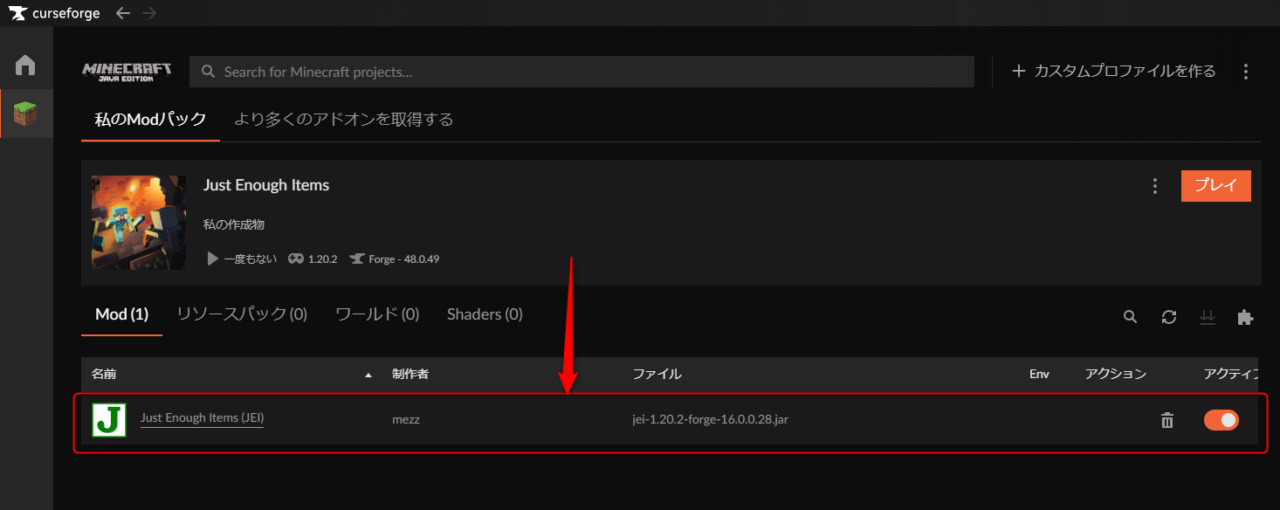
プロファイル「Just Enough Items」の右側にある「プレイ」をクリックします。
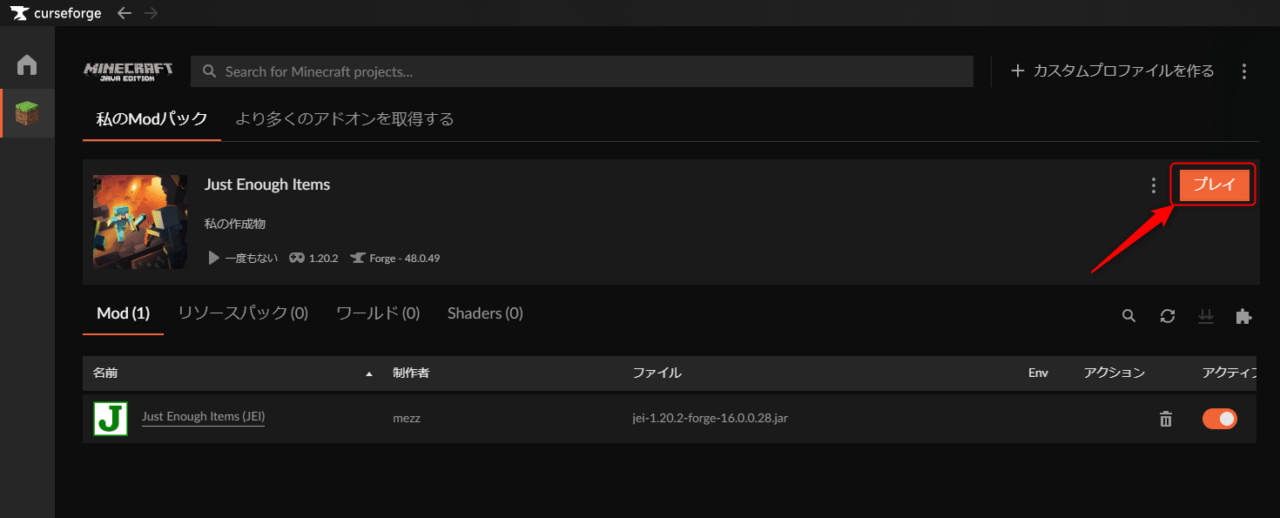
ランチャーが開くので、「プレイ」をクリックします。
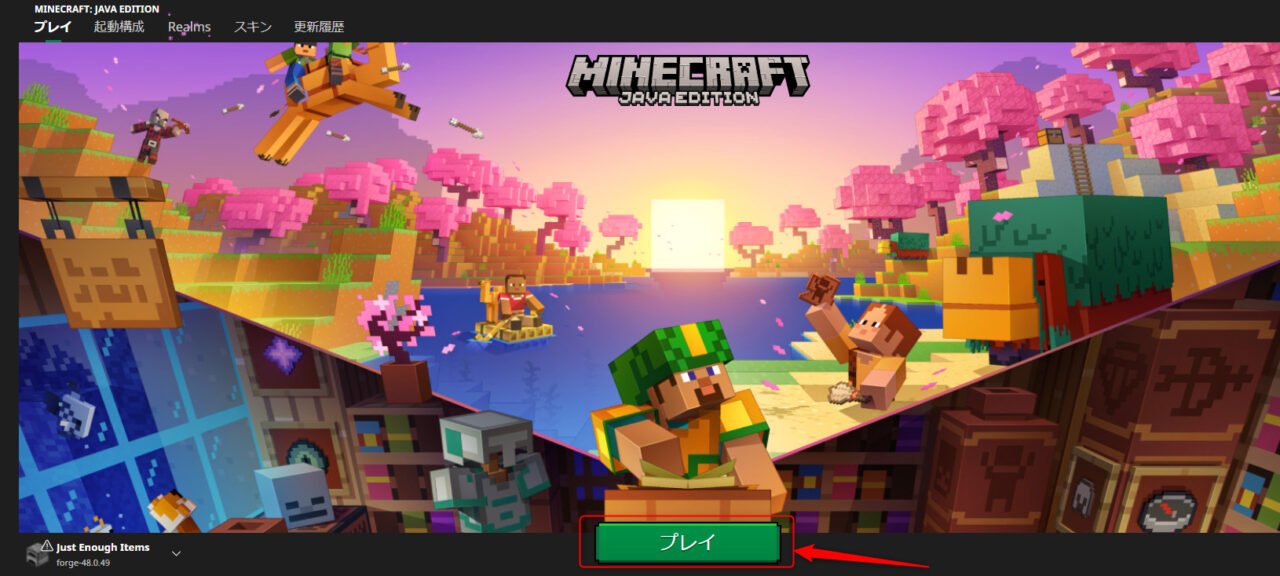
ゲームをプレイして、インベントリを開くと右側にアイテムが出てきます。
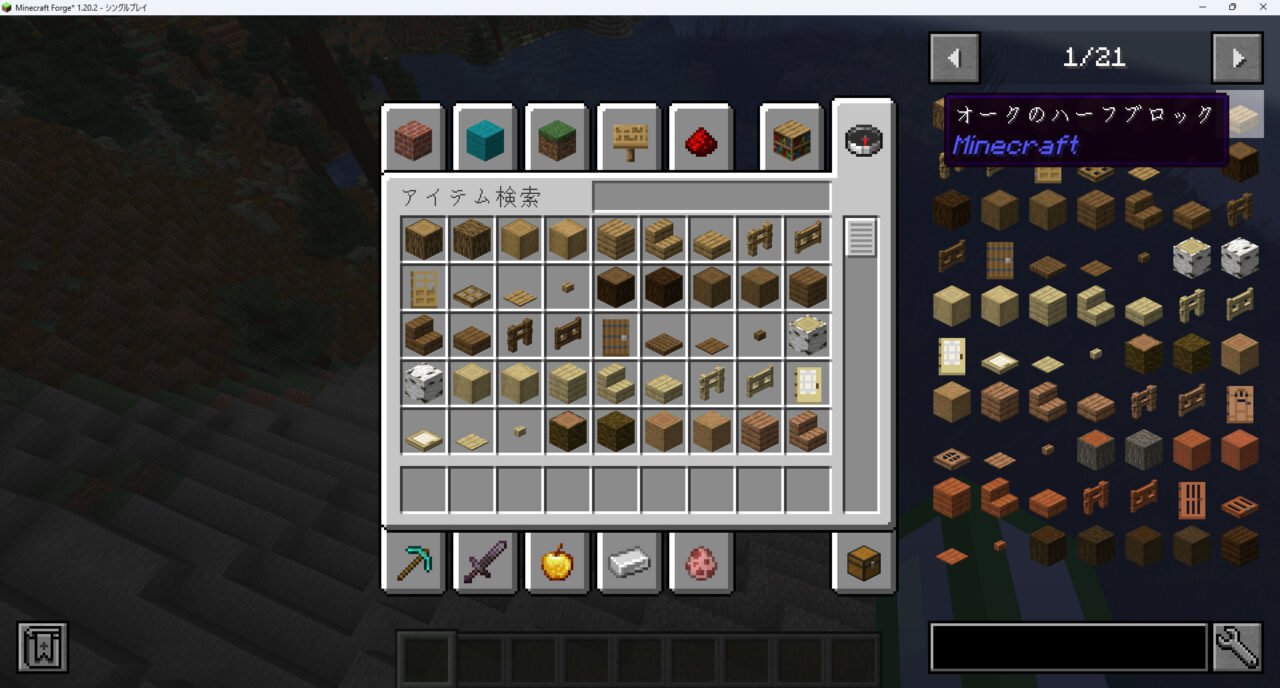
クリックするとクラフトのレシピがわかります。
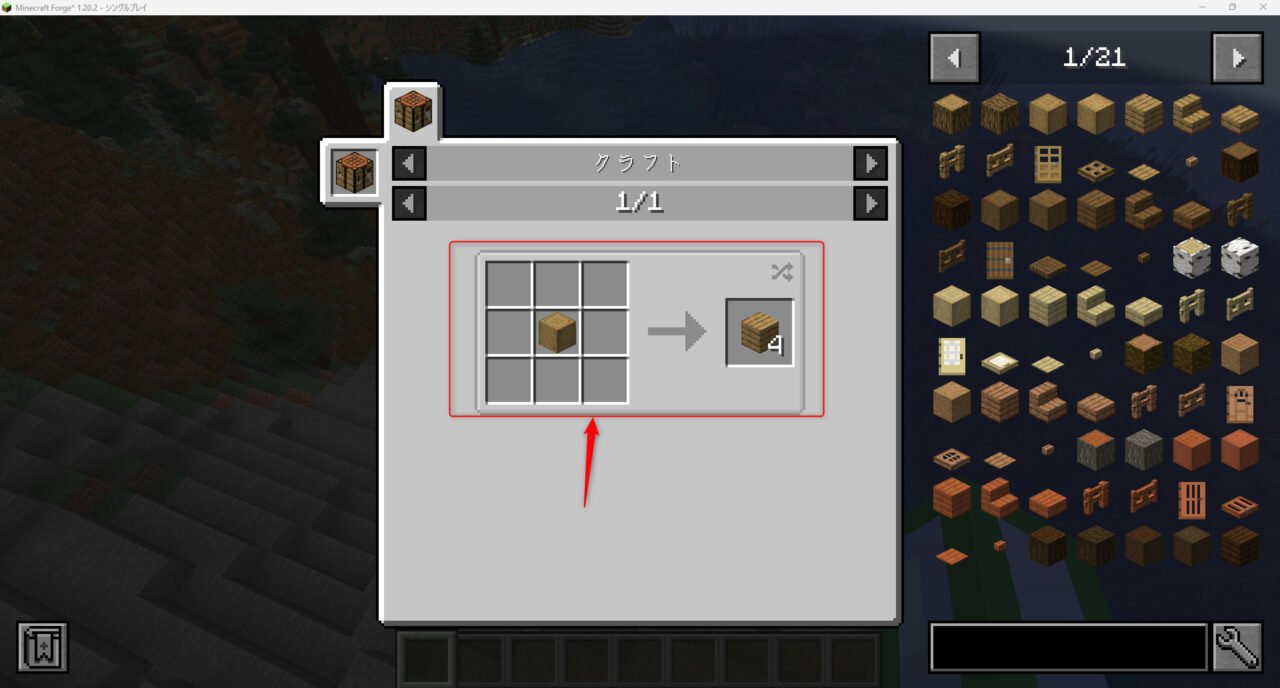
右クリックするとそのアイテムを素材として作れるアイテムがわかります。
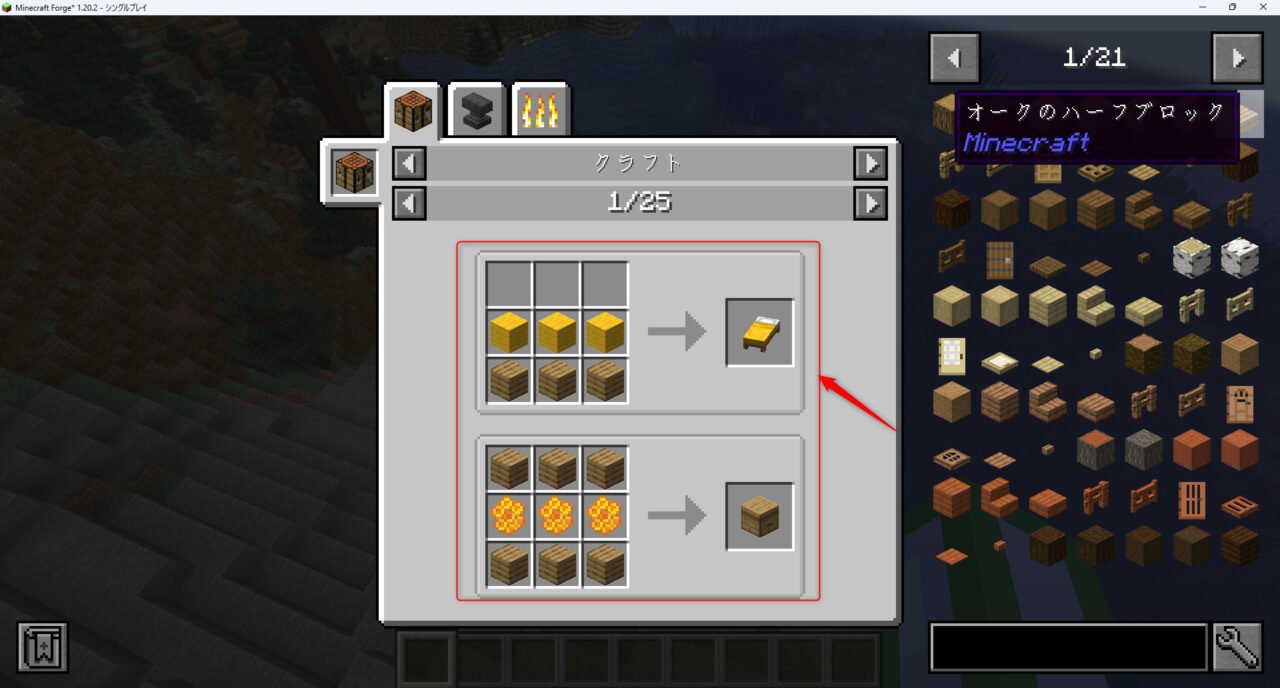
これで、MODの導入が完了です。
今後も「CurseForge App(カースフォージアプリ)」から開いてマイクラをプレイするだけなので、簡単に始められます。
【マイクラ】CurseForge(カースフォージ) Appのインストールをおすすめする理由
CurseForge(カースフォージ) Appのインストールをおすすめする理由は3つあります。
1:前提MODを自動で導入
「CurseForge App(カースフォージアプリ)」は自動で前提MODが追加されます。
本来ご自身で導入しないといけない前提MODが自動で追加されるので、手間がかかりません。
ただし、導入するMODによっては、前提MODをご自身で導入しないといけない場合もあります。
2:初心者でもMOD導入が簡単
「CurseForge App(カースフォージアプリ)」は初心者でもMODの導入が簡単です。
上記で解説した方法を実践すると、最短10分でMODが導入できるので、あっという間にMODを導入できますよ。
また、プロファイルごとにMODを分けて保存できるので、整理しやすい特徴もあります。
3:1つのプロファイルにMODを追加する場合も簡単
「CurseForge App(カースフォージアプリ)」は、1つのプロファイルに複数のMODを導入できます。
複数のMODを追加する場合、「コンテンツを追加」のボタンからMODを追加すると、2つ・3つとMODを追加できますよ。
トップページの「コンテンツを追加」をクリックします。
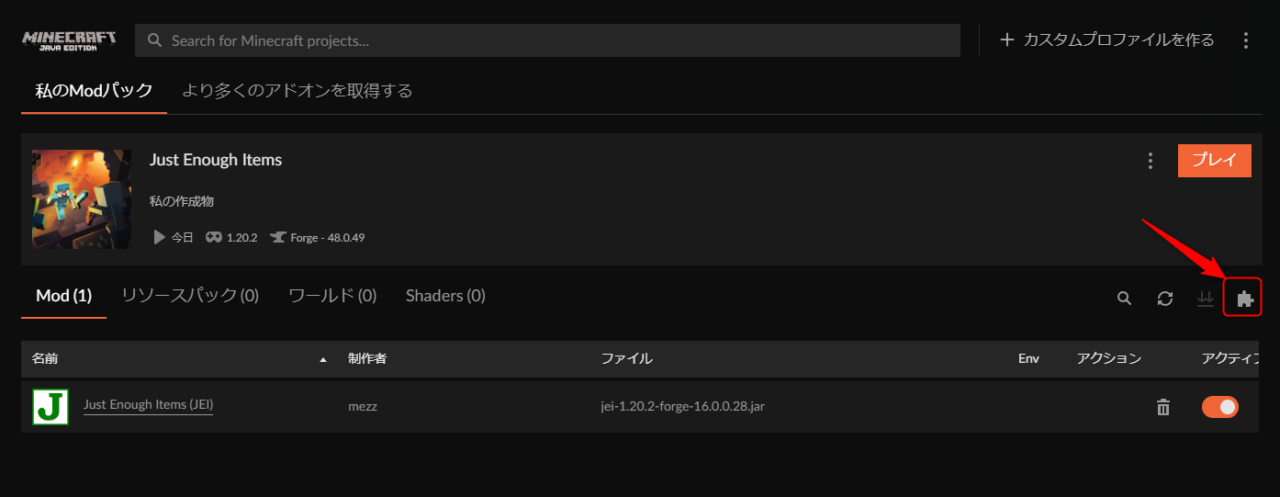
「JourneyMap」を検索して、「インストール」をクリックします。
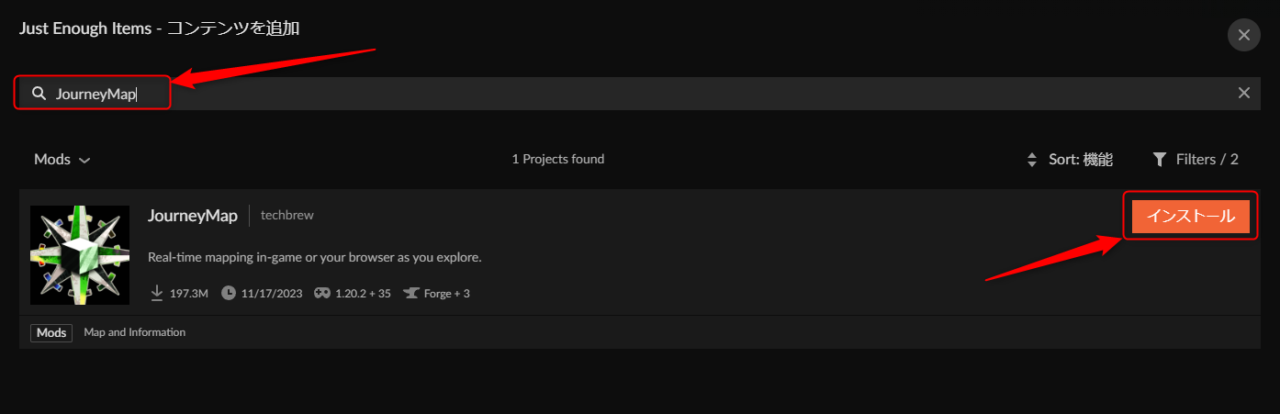
「JourneyMap」が追加されました。
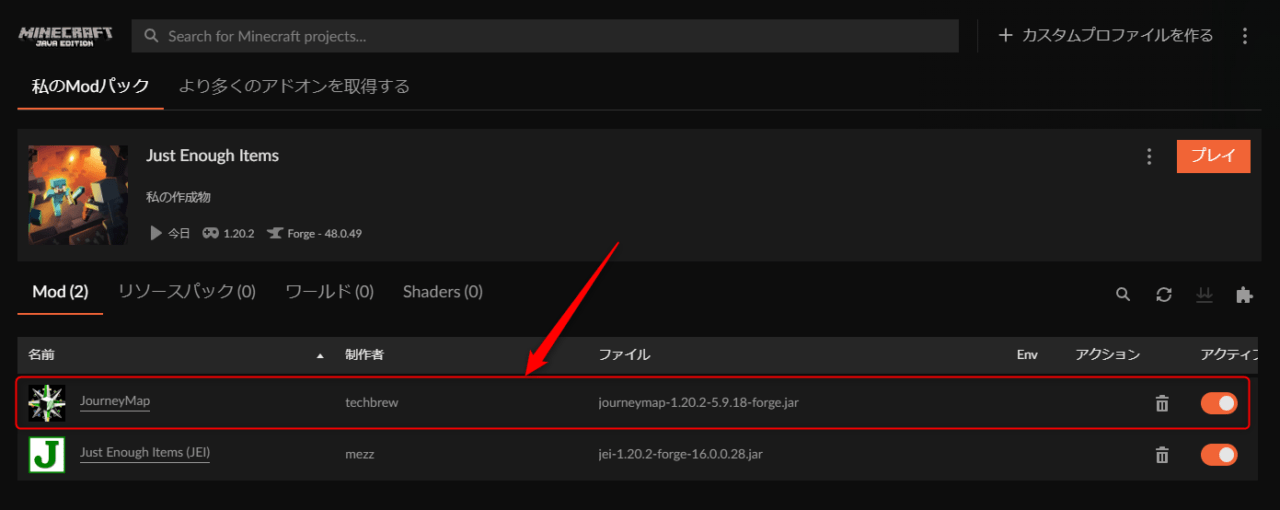
このような感じで、マイクラのバージョンも自動で合わせてくれるので、非常に簡単に導入できます。
1つのプロファイルに複数のMODを導入する場合、MOD同士の相性が悪いとゲームを起動できない場合があります。
マイクラでCurseForge(カースフォージ) AppをインストールしてMOD導入しよう!
今回は、マイクラのCurseForge(カースフォージ) Appのインストール方法やMODの導入方法について解説しました。